wps异常关闭如何找回 wps异常关闭后如何找回未保存的文件
更新时间:2023-07-08 08:36:31作者:haozhuangji
wps异常关闭如何找回,在日常使用WPS办公软件的过程中,我们有时会遇到WPS异常关闭的情况,而这时候可能会存在未保存的文件,那么,当WPS异常关闭后,我们该如何找回这些未保存的文件呢? 首先,我们不必过于担心,因为WPS办公软件提供了自动保存功能。当WPS异常关闭时,我们重新打开软件时会有一个恢复选项,通过点击该选项,WPS会自动为我们找回上次异常关闭前未保存的文件。 此外,我们还可以通过以下步骤找回未保存的文件。首先,我们打开WPS办公软件,点击文件选项,然后选择选项。在弹出的选项窗口中,选择保存选项,并找到自动恢复信息的文件路径。在该文件路径中,我们可以找到WPS异常关闭前未保存的文件副本。 总之,WPS异常关闭后找回未保存的文件不再是难题。无论是通过自动保存功能还是手动操作,我们都可以轻松找回并继续编辑未保存的文件。这一功能的存在,为我们的办公工作带来了极大的便利。

您可以按照以下方法先尝试找备份文件哦~
1、本地备份:打开wps软件,按快捷键ctrl+f1,调出界面右侧的任务窗格,单击“备份“----“查看其他备份",弹出的文件夹窗口,即可找回
2.如果上传过云文档,可以在历史版本中尝试找回:
打开这个文件,点击最上方功能区的”云服务”--“历史版本”的按钮,弹出的对话框,按照历史版本最接近的时间,进行排查文件即可。
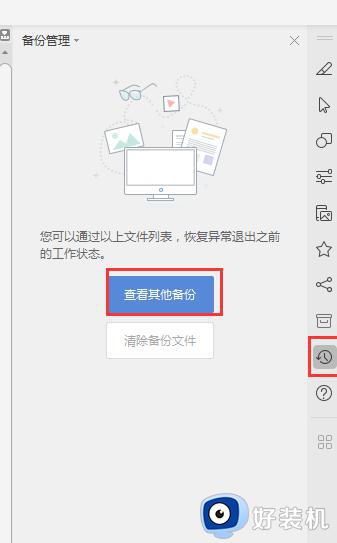
以上是如何找回 wps 异常关闭的全部内容,如果您遇到这种情况,不妨根据小编的方法解决,希望对您有所帮助。
wps异常关闭如何找回 wps异常关闭后如何找回未保存的文件相关教程
- wps如何查找未被保存的ppt wps如何查找未保存的ppt文件
- wps忘保存关闭了 wps忘记保存关闭了怎么找回
- wps文档不小心点了不保存怎么找回 wps文档点了不保存怎么找回
- wps怎么找回未保存编辑好的文件 wps如何找回未保存的编辑好的文件
- wps意外关闭怎么恢复数据 wps文件异常关闭后如何恢复
- wps编辑后未保存还能找回吗 wps如何恢复未保存的文档
- wps文件没保存怎么找回 wps文件未保存找回方法
- wps怎么找回关闭后不见的资料 wps关闭后怎么找回不见的资料
- wps修改未保存能找到 wps修改未保存找回方法
- wps没有保存就关闭了,怎样恢复 wps文档忘记保存关闭了怎么恢复
- lenovo打印机怎么连接电脑 联想打印机如何和电脑连接
- 百度网盘pc端怎么看共享文件 百度网盘电脑版如何查看共享文件
- 今日精选怎么关 360今日精选的关闭步骤
- 32位和64位的区别是什么 32位和64位系统的区别详解
- 秀米编辑器使用教程 秀米编辑器如何使用
- epsonl310打印机怎么清洗喷头?epsonl310打印机清洗喷头的步骤
电脑常见问题推荐
- 1 百度网盘pc端怎么看共享文件 百度网盘电脑版如何查看共享文件
- 2 32位和64位的区别是什么 32位和64位系统的区别详解
- 3 秀米编辑器使用教程 秀米编辑器如何使用
- 4 wpsvba插件怎么安装 wps宏插件下载安装方法
- 5 windows进系统黑屏怎么办 windows系统黑屏一直进不了系统修复方法
- 6 设备管理器怎么打开 如何打开设备管理器
- 7 微信打字删除后面的字怎么取消 电脑微信打字会吃掉后面的字如何解决
- 8 网络经常断网又自动恢复怎么办 电脑自动断网一会儿又自动连上如何处理
- 9 steam下载位置更改方法?steam下载安装位置怎么改
- 10 itunes卸载不干净无法重新安装怎么办 电脑itunes卸载不干净安装不上如何解决
